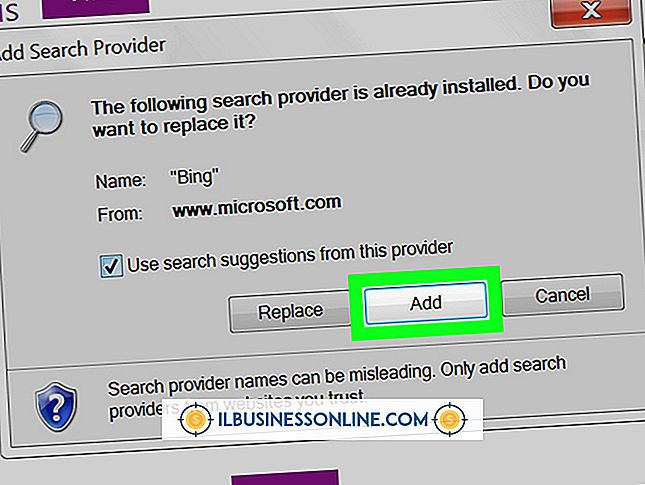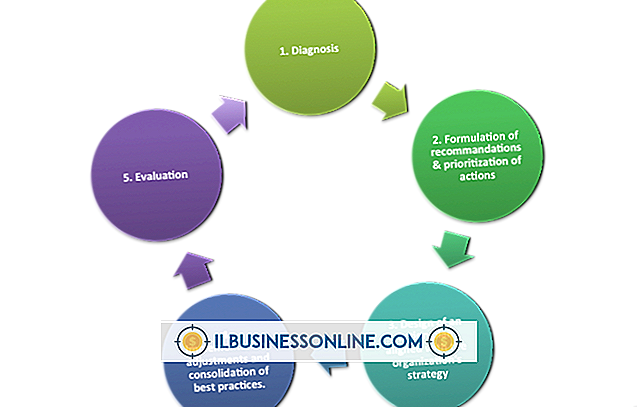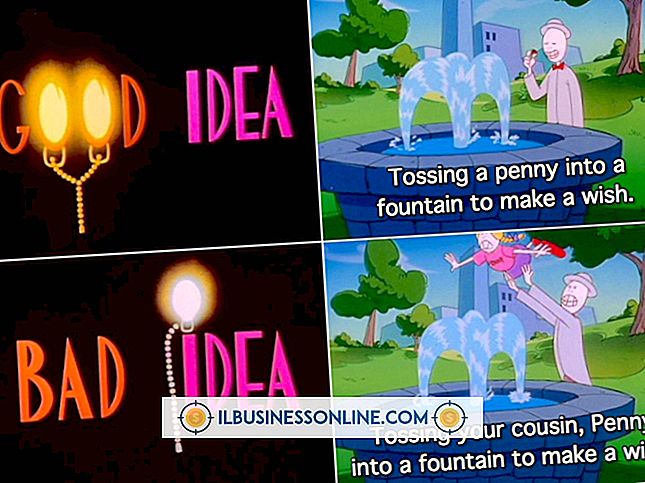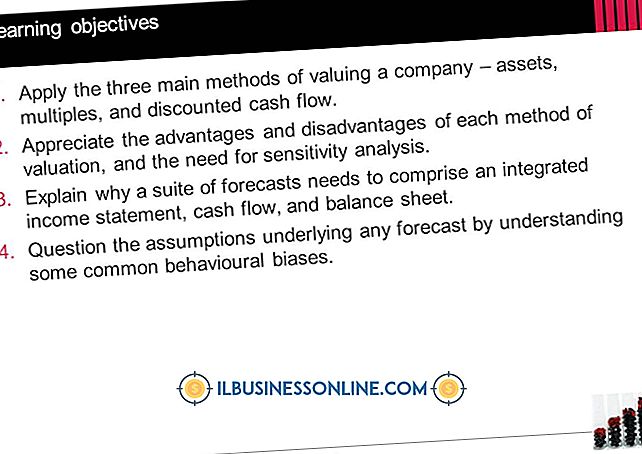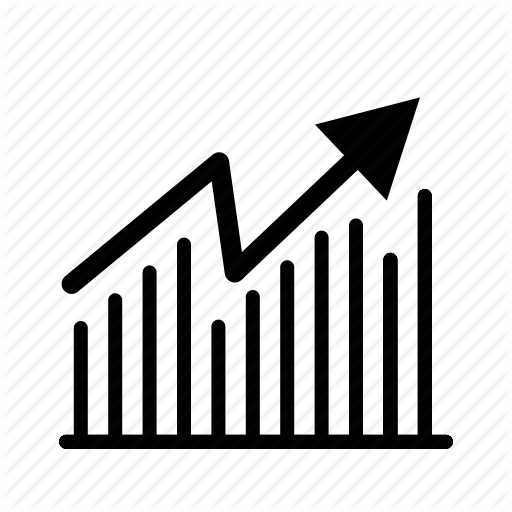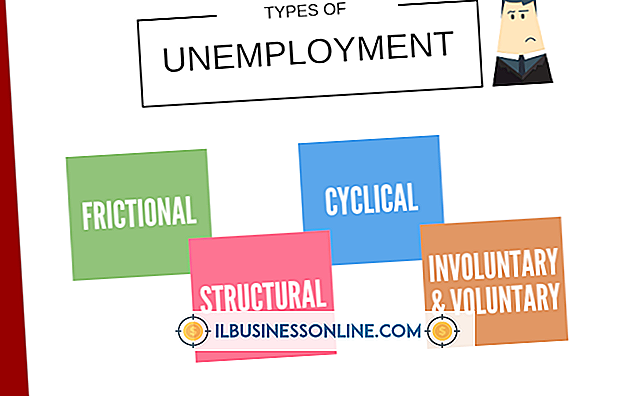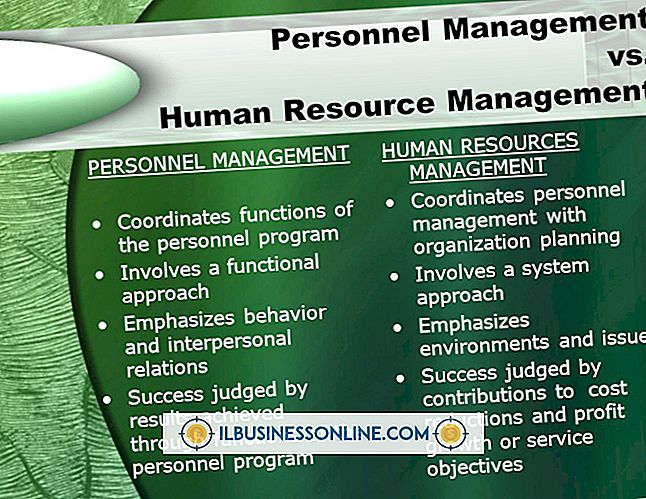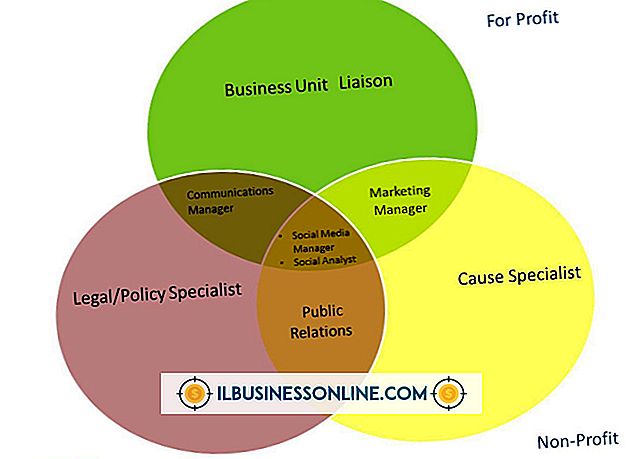วิธีใช้ Gmail กับโดเมนของคุณเอง

การรักษาความปลอดภัยของเว็บไซต์ที่มีโดเมนเนมกับชื่อธุรกิจของคุณจะช่วยให้คุณมีความเป็นมืออาชีพและน่าเชื่อถือมากขึ้นซึ่งสามารถแปลเป็นลูกค้าได้มากขึ้นและเพิ่มยอดขาย หากคุณต้องการความสะดวกในการใช้งานบัญชี Gmail ของคุณและโดเมนของคุณให้การเข้าถึง POP3 คุณสามารถใช้ Gmail Mail Fetcher เพื่อดาวน์โหลดข้อความปัจจุบันทั้งหมดลงในบัญชี Gmail ของคุณและทำการตรวจสอบข้อความอีเมลใหม่ นอกจากนี้คุณสามารถเพิ่มอีเมลโดเมนของคุณเป็นผู้ส่งสำหรับบัญชีของคุณซึ่งช่วยให้คุณสามารถส่งอีเมลจาก Gmail ได้เช่นกัน
การรับอีเมลแบรนด์
1
เข้าสู่บัญชี Gmail ที่มีอยู่ของคุณหรือสร้างใหม่ คลิกปุ่ม "การตั้งค่า" ซึ่งดูเหมือนไอคอนเฟืองและเลือก "การตั้งค่า" จากรายการแบบหล่นลง
2
คลิกที่แท็บ "บัญชีและการนำเข้า" จากนั้นคลิกลิงก์ "เพิ่มบัญชีจดหมาย POP3 ที่คุณเป็นเจ้าของ" หน้าต่าง "เพิ่มบัญชีจดหมายที่คุณเป็นเจ้าของ" จะเปิดขึ้น
3
พิมพ์ที่อยู่ที่สมบูรณ์ของบัญชีอีเมลแบรนด์ของคุณรวมถึงชื่อโดเมน - ตัวอย่างเช่น "[email protected]" - และคลิกปุ่ม "ขั้นตอนต่อไป"
4
ป้อนชื่อผู้ใช้และรหัสผ่านที่คุณใช้ในการเข้าสู่บัญชีอีเมลของคุณ ตรวจสอบการตั้งค่าเซิร์ฟเวอร์เพื่อยืนยันว่าตรงกับที่โฮสต์ของโดเมนของคุณระบุไว้และเปลี่ยนแปลงหากไม่ถูกต้อง
5
เลือกตัวเลือกเพิ่มเติมที่คุณต้องการเช่นเก็บสำเนาข้อความของคุณไว้ในเซิร์ฟเวอร์โดเมนและคลิกปุ่ม "เพิ่มบัญชี"
ส่งอีเมลแบรนด์
1
เข้าสู่บัญชี Gmail ที่มีอยู่ของคุณหรือสร้างใหม่ คลิกปุ่ม "การตั้งค่า" ซึ่งดูเหมือนไอคอนเฟือง เลือก "การตั้งค่า" จากรายการแบบเลื่อนลง
2
เลือกแท็บ "บัญชีและการนำเข้า" จากนั้นคลิก "เพิ่มที่อยู่อีเมลอื่นที่คุณเป็นเจ้าของ" หน้าต่าง "เพิ่มที่อยู่อีเมลอื่นที่คุณเป็นเจ้าของ" จะเปิดขึ้น
3
พิมพ์ชื่อและที่อยู่ที่สมบูรณ์ของบัญชีอีเมลแบรนด์ของคุณรวมถึงชื่อโดเมนเช่น "[email protected]" และคลิกปุ่ม "ขั้นตอนต่อไป"
4
เลือก "เซิร์ฟเวอร์ SMTP" ส่งผ่าน (ชื่อโดเมนเนมของคุณ) ป้อนชื่อผู้ใช้และรหัสผ่านที่คุณใช้ในการเข้าสู่บัญชีอีเมลของคุณ ตรวจสอบการตั้งค่าเซิร์ฟเวอร์เพื่อตรวจสอบว่าตรงกับที่โฮสต์ของโดเมนของคุณระบุไว้และเปลี่ยนแปลงหากไม่ถูกต้อง คลิกปุ่ม "เพิ่มบัญชี"
5
เปิดบัญชีอีเมลที่มีตราสินค้าของคุณแล้วคลิกลิงก์ในอีเมลที่คุณได้รับจาก Gmail เพื่อยืนยันว่าคุณอนุญาตการตั้งค่าบัญชี